Untertitel sind ein unverzichtbarer Bestandteil eines Videos. Eine Umfrage unter YouTube-Zuschauern ergab, dass etwa 57% der Menschen das Gefühl haben, dass sie den Dialog im Video, das sie sehen, ohne Untertitel nicht verstehen können.
Wenn Sie ein Video ansehen, kann ein guter Untertitel Ihnen helfen, sich stärker auf das Video zu konzentrieren, ohne Ihre Aufmerksamkeit abzulenken. Wenn das heruntergeladene Video keine Untertitel hat, können Sie Untertiteldateien von Websites herunterladen. Danach können Sie die Untertitel mit dem Video kombinieren.
Einige Leute fragen sich vielleicht, warum man Untertitel dauerhaft mit einem Video zusammenführen sollte. Da die meisten Plattformen nicht zulassen, den Stil Ihrer Untertitel zu bearbeiten, kann es in manchen Fällen besser sein, sie direkt ins Video einzubrennen, um weitere Bearbeitungen vorzunehmen. Wenn Sie Untertitel mit einem Video zusammenführen, können Sie die Schriftarten, Textstile und das Layout der Untertitel nach Belieben anpassen. Außerdem akzeptieren einige Plattformen wie Instagram keine SRT- oder andere Untertiteldateien, daher ist das Zusammenführen von Untertiteln mit dem Video die einzige Möglichkeit, Untertitel in Ihrem Video zu haben.
Deshalb empfehlen wir Ihnen 4 ausgezeichnete Video- und Untertitel-Mergertools, die Ihnen das Zusammenführen von Untertiteln mit Videos im Handumdrehen ermöglichen.
Inhalte:
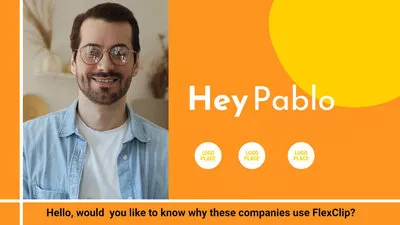
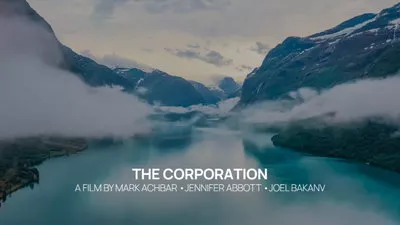


Teil 1: Die großartigen Video- und Untertitel-Mergertools helfen, SRT mit MP4 und mehr zu kombinieren – Online-Tool
1.1 FlexClip
Wir alle kennen FlexClip als ein beliebtes, kostenloses Online-Videobearbeitungstool für Menschen, die ihre Videos mit zusätzlichen Bearbeitungen verbessern möchten. Darüber hinaus ermöglicht es auch, Untertitel mit Videos in nur wenigen Klicks zusammenzuführen.
Wenn Sie Untertiteldateien haben, können Sie diese direkt in verschiedenen Formaten wie VTT, SRT, LRC, SSA usw. auf FlexClip hochladen. Anschließend können Sie die Untertitel mit dem Video in nur wenigen Klicks zusammenführen. FlexClip gibt Ihnen volle Kontrolle über die Untertitel. Sie können Untertitel teilen oder zusammenführen, die Schriftart, Ausrichtung und Stile ändern und persönliche Anpassungen nach Ihren Wünschen vornehmen.
Falls Sie keine Untertiteldateien haben, kann Ihnen die fortschrittliche künstliche Intelligenz von FlexClip viel weiterhelfen. Die Funktion „KI-Auto-Untertitel“ erkennt und erstellt automatisch Untertitel für Ihr Video.
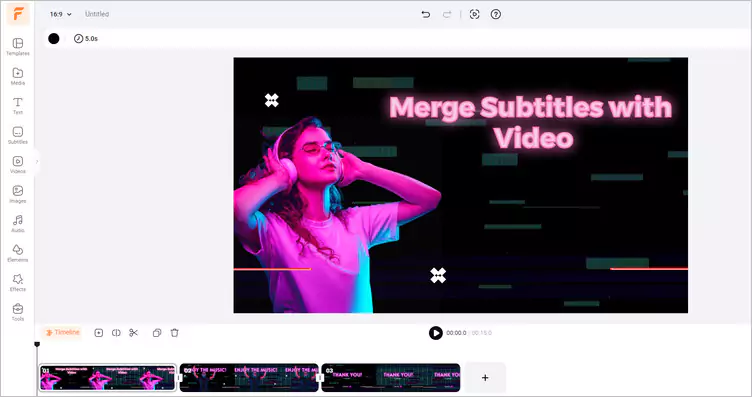
Großartige Video- und Untertitel-Mergertools – FlexClip
Vorteile von FlexClip, um Untertitel mit Videos zusammenzuführen
Klicken Sie auf „Medien“, um Ihre Videoclips von Ihrem PC, Handy, Google Drive, OneDrive, Dropbox usw. hochzuladen.
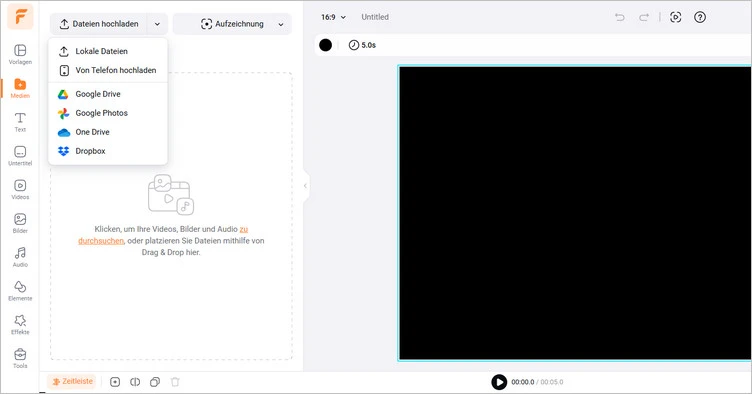
Laden Sie Ihre eigenen Videomaterialien hoch – FlexClip
Klicken Sie auf „Untertitel“ und wählen Sie, um Ihre Untertiteldateien in verschiedenen Formaten hochzuladen. Die Untertitel werden dann automatisch mit dem Video zusammengeführt.
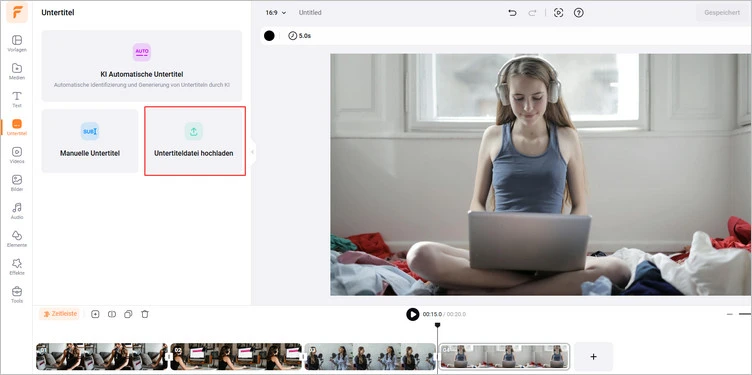
Untertitel mit Ihrem Video zusammenführen – FlexClip
Nach dem Zusammenführen der Untertitel mit dem Video können Sie die Schriftarten und Farben der Untertitel anpassen, sie großschreiben oder kursiv setzen, die Ausrichtung ändern, die Farbe der Untertitel anpassen und vieles mehr.
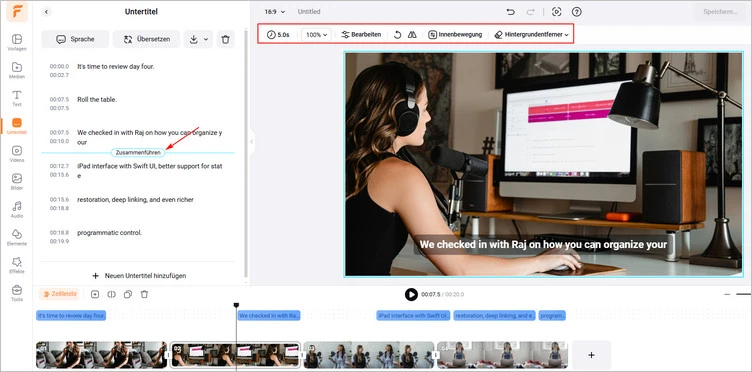
Untertitel anpassen – FlexClip
Sobald Sie mit dem erstellten Video zufrieden sind, können Sie auf „Exportieren“ tippen, um das Video herunterzuladen.
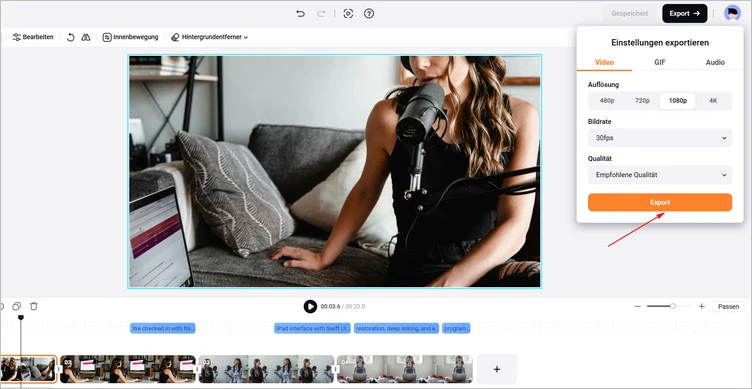
Laden Sie Ihr Video mit zusammengeführten Untertiteln herunter – FlexClip
1.2 Clideo
Clideo wird empfohlen, wenn Sie Untertitel mit Videos zusammenführen möchten. Dieses Tool bietet eine übersichtliche Benutzeroberfläche, mit der Sie SRT-Dateien ganz einfach auf Videos anwenden und kombinieren können. Eine Vorschau ist verfügbar, sobald die Untertitel bearbeitet wurden. Sie können dann eine Schriftart und deren Größe auswählen, den Text ausrichten und die Farbe sowie den Hintergrund festlegen, um die Untertitel noch ansprechender zu gestalten.
Bevor Sie Ihr Video mit Untertiteln speichern, können Sie es in jedes gewünschte Format wie MP4, MKV, AVI, MOV und andere konvertieren. Clideo funktioniert auf Mac und Windows, iPhone und Android, unabhängig davon, welchen Browser Sie verwenden.

Untertitel mit Video zusammenführen – Clideo
Funktionen von Clideo, um Untertitel mit Videos zusammenzuführen
Teil 2: Die großartigen Video- und Untertitel-Mergertools helfen, SRT mit MP4 und mehr zu kombinieren – Software
2.1 Wondershare Filmora
Filmora ist ein beliebtes Videobearbeitungstool, das eine Vielzahl von Funktionen für die Erstellung unterschiedlicher Videotypen bietet. Es kann Untertitel nahtlos, schnell und präzise mit Videos zusammenführen. Von der Bearbeitung der Untertitel, einschließlich Schriftarten, Textstilen usw., bis hin zum Zusammenführen der Untertitel mit dem Video, das Erstellen, Überblenden, Geschwindigkeitsänderungen und vieles mehr – dieses Tool ist ein absolutes Kraftpaket für jeden Benutzer in der Videobearbeitung.
Filmora bietet Ihnen alle untertitelbezogenen Funktionen über seinen Untertitel-Editor, der es Ihnen ermöglicht, Text sowohl manuell als auch automatisch hinzuzufügen.
Darüber hinaus können Sie den Untertiteltext ganz einfach anpassen, indem Sie die Schriftart, Farbe und Größe bearbeiten. Sie können den Untertitel auch nach Ihren Wünschen im Video positionieren.
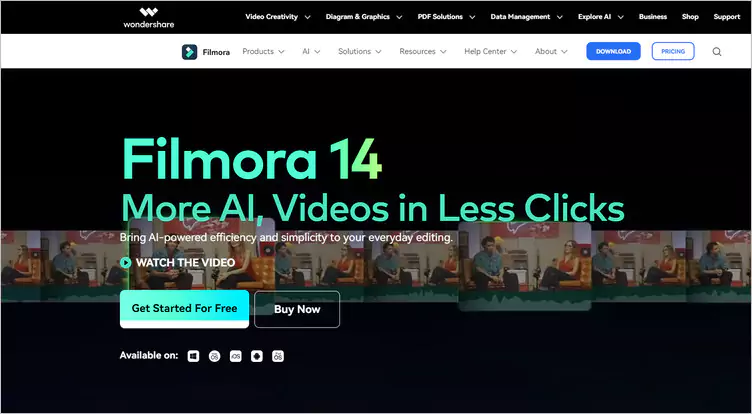
Untertitel mit Video zusammenführen – Filmora
Funktionen von Filmora, um Untertitel mit Videos zusammenzuführen
2.2 VLC
VLC ist ein kostenloser, quelloffener und plattformübergreifender Multimedia-Player. Er kann die meisten Video- und Audiodateien abspielen. VLC bietet auch weitere Funktionen, wie das Zusammenführen von Untertiteln mit Videos. VLC unterstützt verschiedene Video- und Untertitelformate.
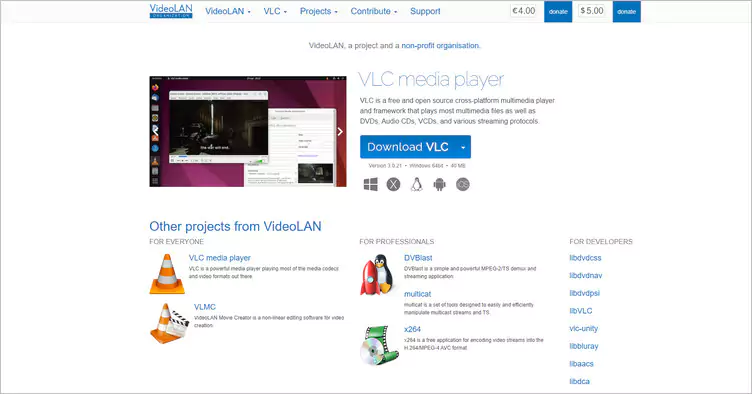
Untertitel mit Video zusammenführen – VLC
Funktionen von VLC, um Untertitel mit Videos zusammenzuführen
Fazit
Das waren die 4 besten Video- und Untertitel-Mergertools, um Untertitel einfacher mit Videos zusammenzuführen. Ich hoffe, Sie haben in diesem Artikel Antworten auf Ihre Fragen zum Zusammenführen von Untertiteln mit Videos gefunden. Lassen Sie uns also mit Ihrer Kreation beginnen!


